教你怎么用XBOX ONE安装KODI看4K蓝光电影,并实现PC局域网共享
心血来潮想看4K蓝光电影,然而PC在书房,电视在客厅,结果发现一个现成的教程都没有
折腾了两天,终于琢磨懂了。
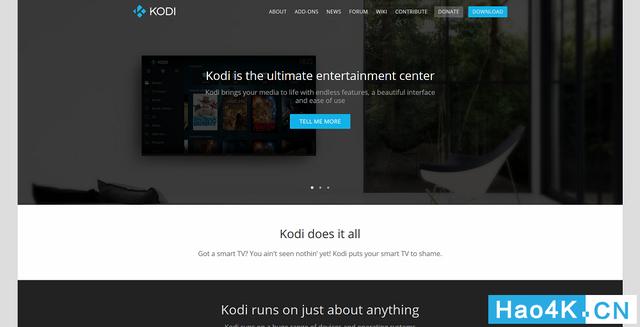
硬件:
1.千兆路由,没有千兆路由根本带不动4K
2.PC
3.超五类网线
4.XBOX ONE,当然SHIELD TV这样的盒子也是可以的,原理都一样。有NAS的大佬就别说了。
软件:
1.XBOX 上下载 Kodi
2.PC 上下载 hanewin nfs server
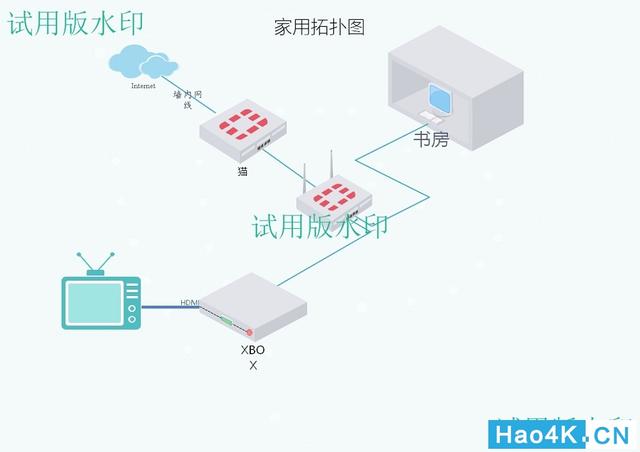
拓扑图就是这么个布局
4.打开软件,这是首页默认设置,如果没错,不用更改
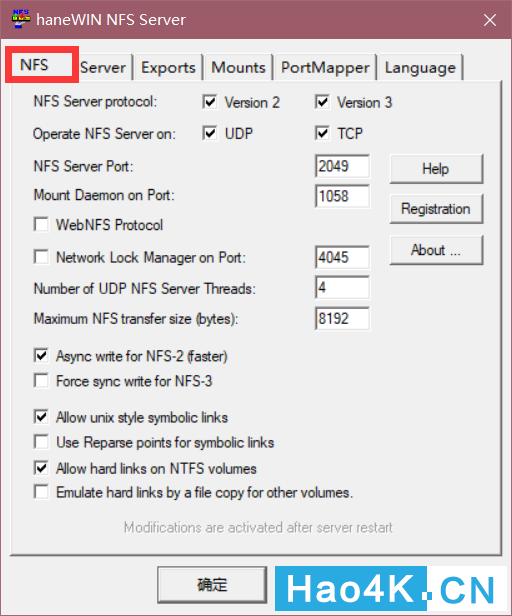
5.切换到“Server”标签页,勾上UTF-8,避免中文乱码。
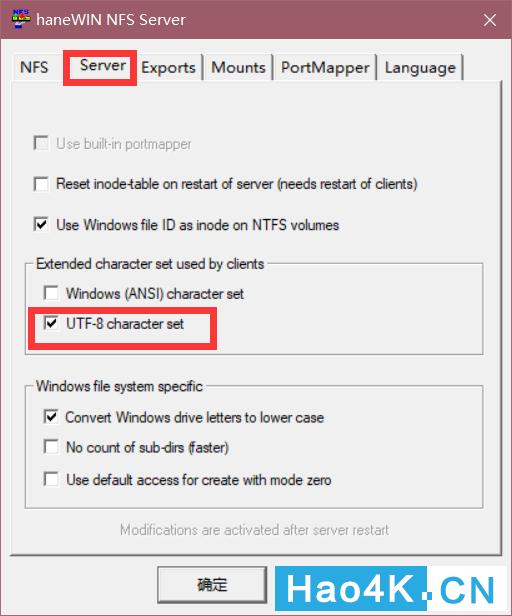
6.切换到“Exports”标签页,点击“Edit exports file"进行编辑,如下图所示。
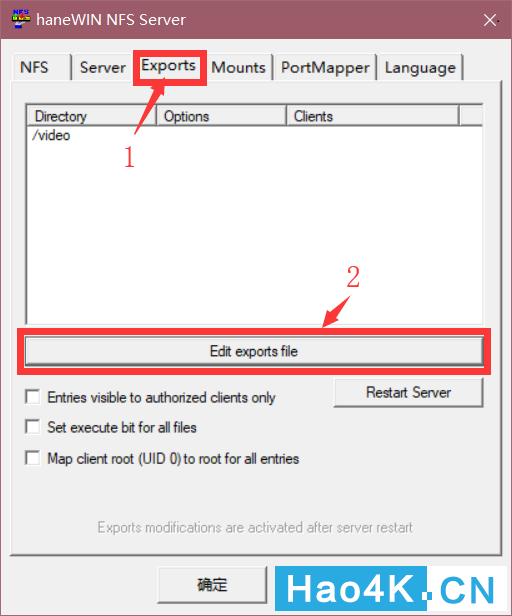
7.清空框内文字,输入你的路径和名字。
+比如"G:Downloads"是我win10下要共享的文件夹
+“-name:video”表示将文件夹命名为在nfs服务器上的名字,也就是XBOX上看到的名字
+你还可以建立几个其他文件夹,比如音乐、图片之类的,方法同上
+不建议用中文命名
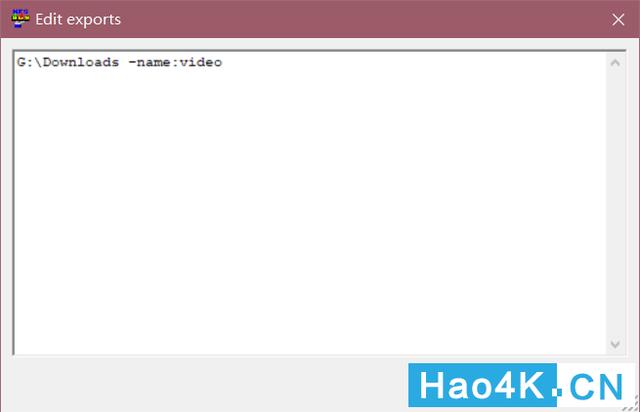
8.设置完成后点击“Restart Server”重启服务。你就可以看到你自己命名的路径了。
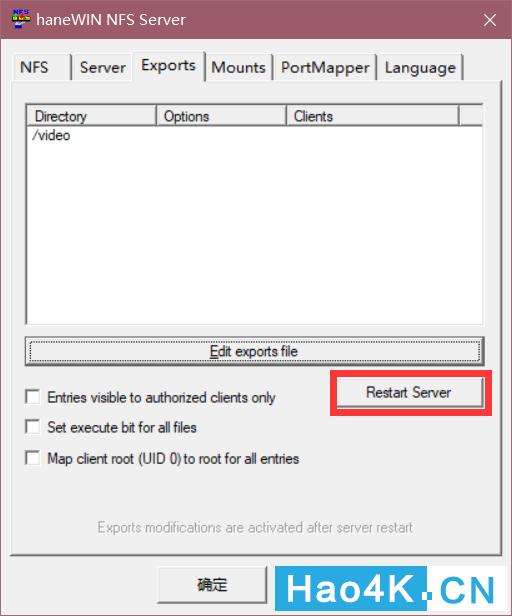
二、打开防火墙端口
1.打开控制面板-系统和安全-windows防火墙,点击左侧边栏“高级设置”,进入高级安全windows防火墙设置界面
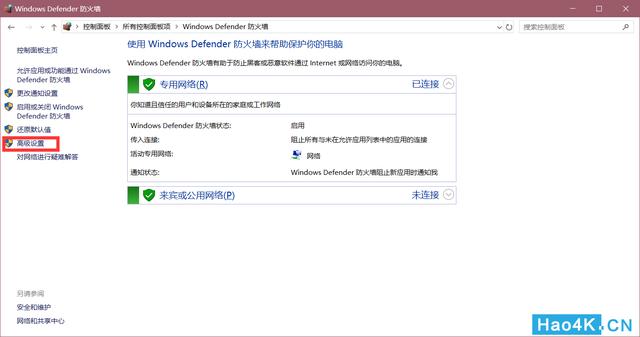
2.点击左侧边栏“入站规则”,在右侧边栏点击“新建规则”,弹出窗口后选择端口
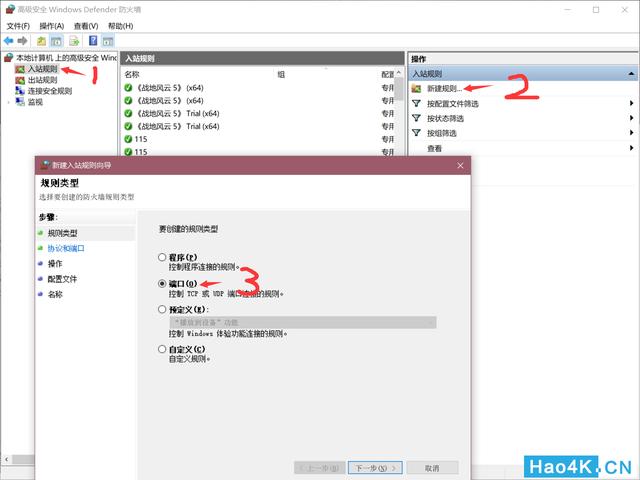
3.在nfs server的PortMapper标签页,查看nfs server使用的端口,如下图所示红色箭头,有111,1058,2049,将端口号填入 “特定本地端口”中 。点下一步,后面的按默认设置完成设置。
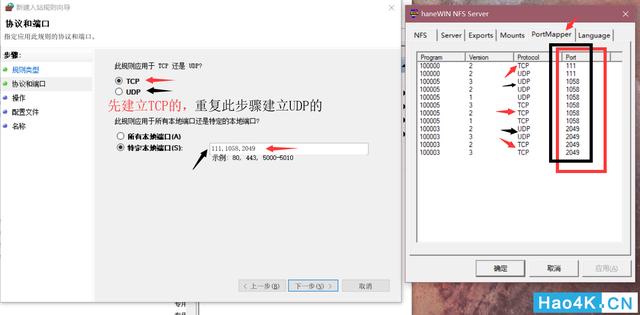
4.按以上操作添加UDP的防火墙设置,上图黑色箭头和框内就是步骤。
三、XBOX ONE 客户端设置
1.下载KODI,并打开
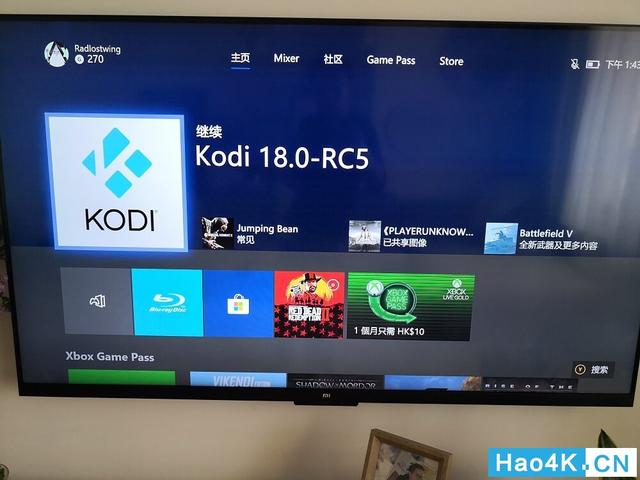
2.首先,我们把KODI设置成中文(我已经是中文了,后文中为了直观我又换成了英文重新设置了)
点击左上角齿轮(设置)
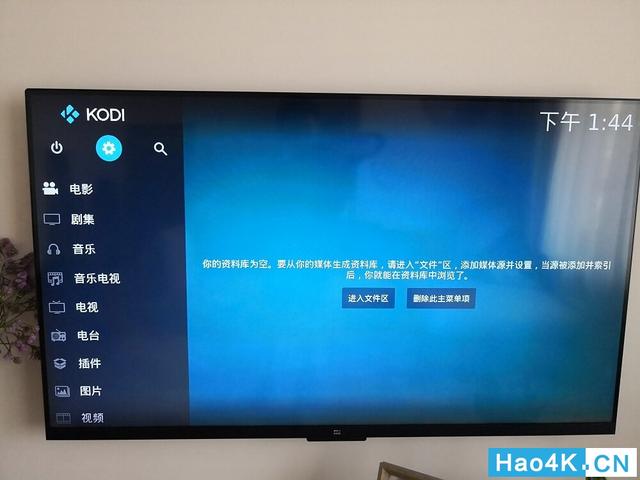
3.进入设置后,点击左下角Interface
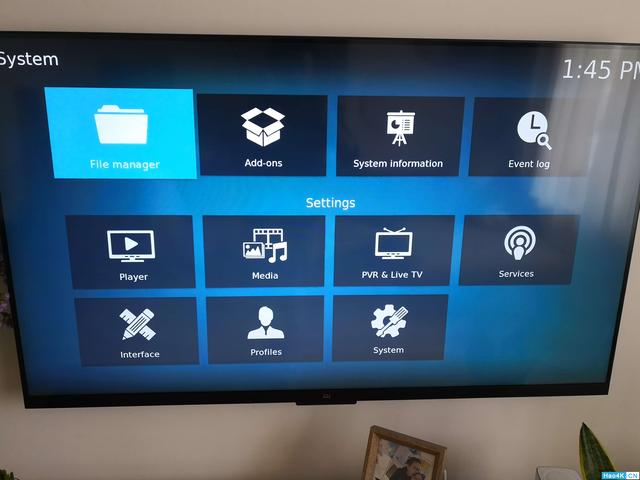
4.选择SKIN,再点击 Fonts,切换成Arial based,不然切成中文后都是乱码。

5.返回设置,选择System(第3步图中右下角),进入此界面,选择Add-ons,再点击Running
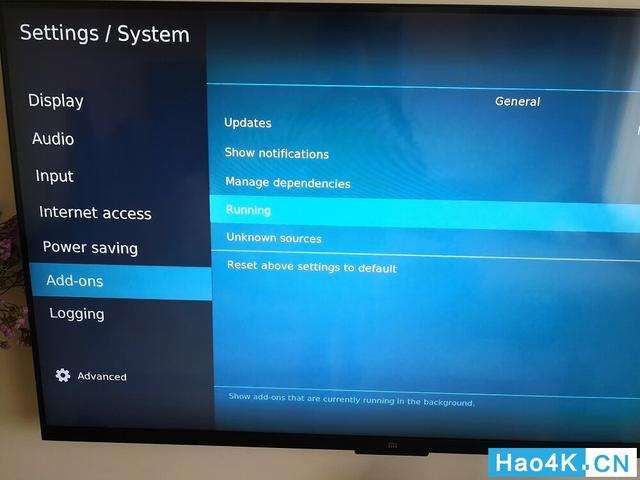
6.点击 Install form repository
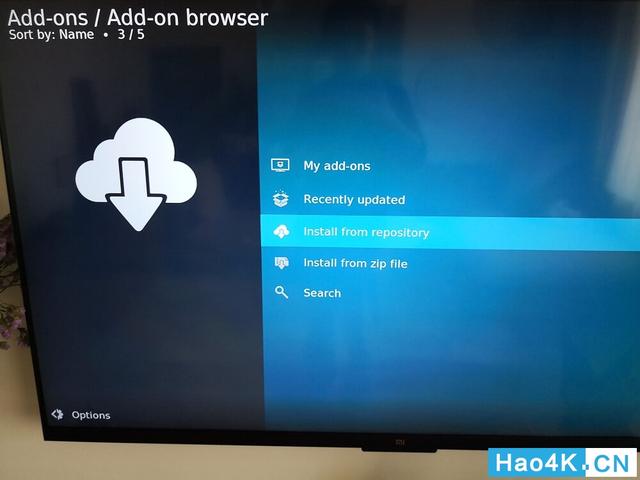
7.选择 Look and feel
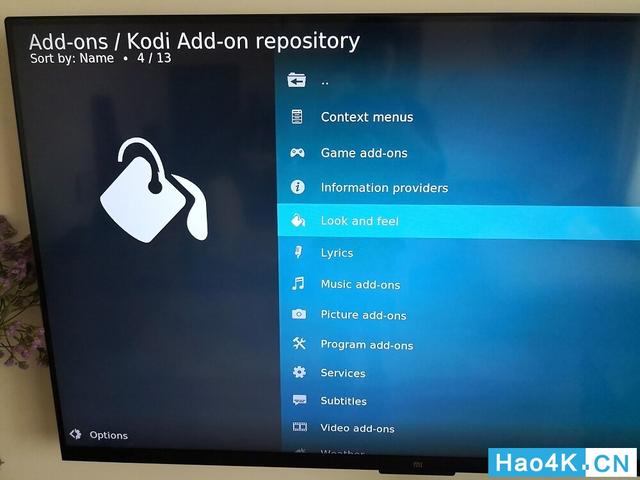
8.选择Languages
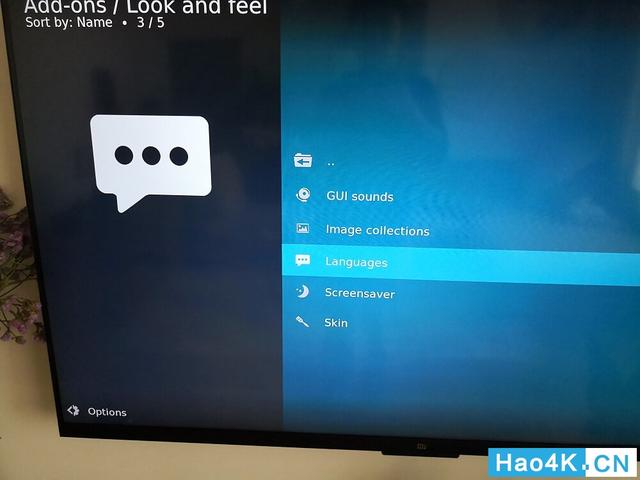
9.选择简体中文
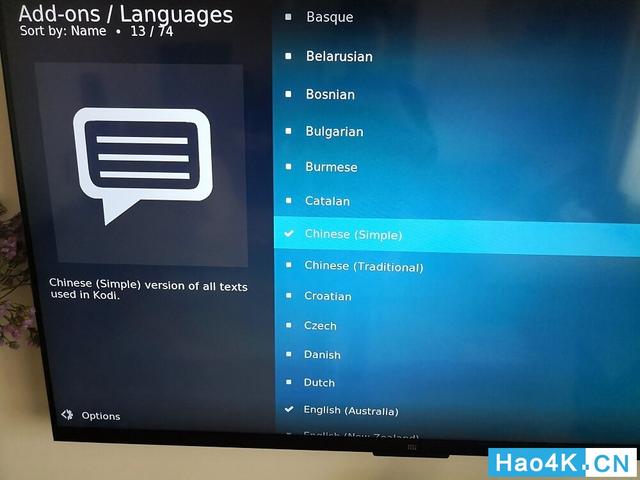
10.返回设置界面,重复第3步。进入Interface后选择Regional,点击Language,选择简体中文即可,到此中文界面设置结束。
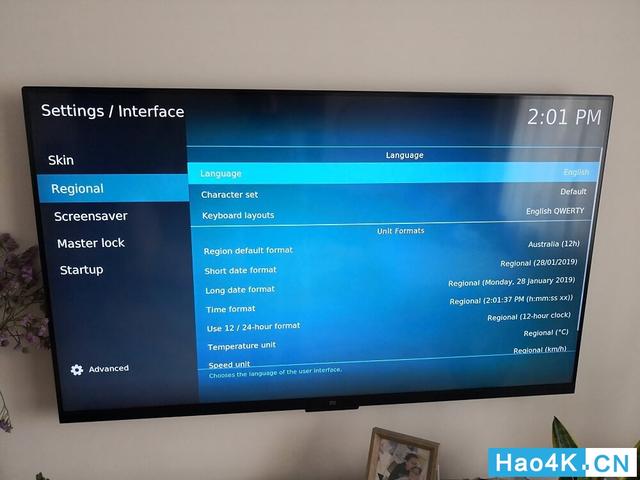
四、XBOX客户端设置(二)
打字太累了,直接如图点击蓝色选中部分操作就行,注意部分我会单独讲
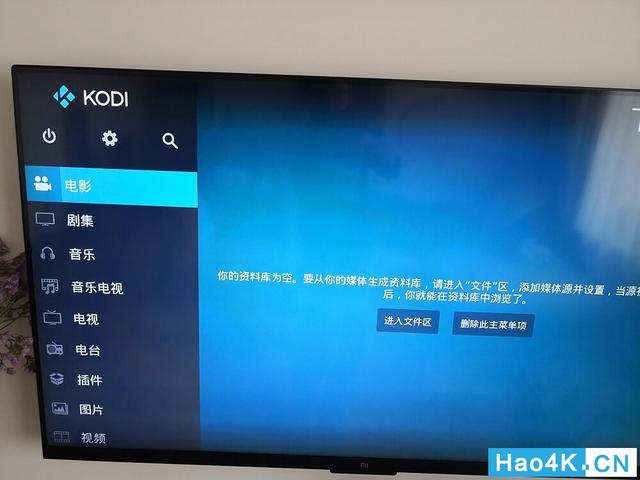
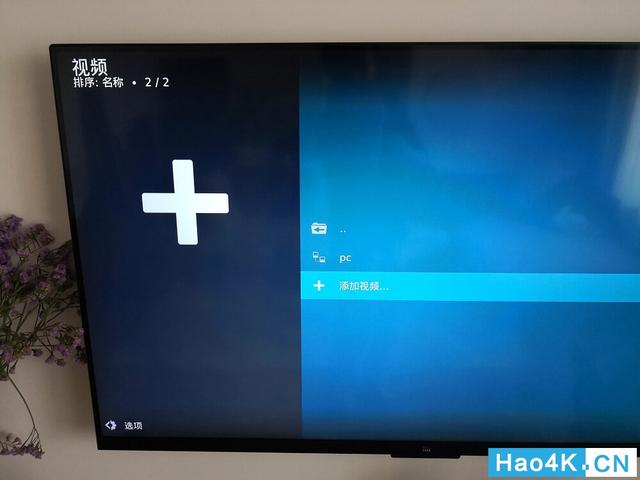
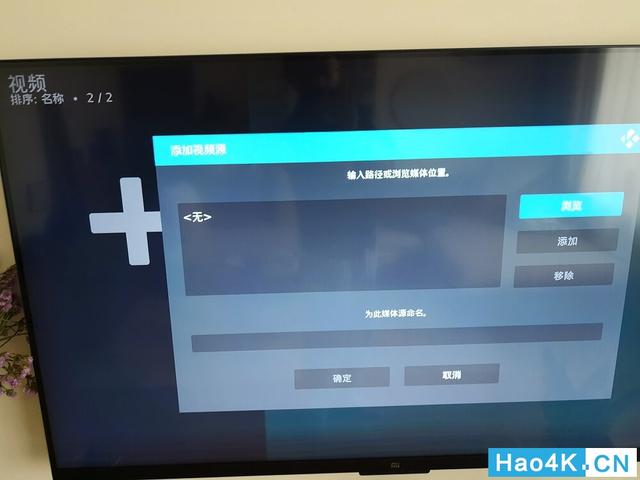

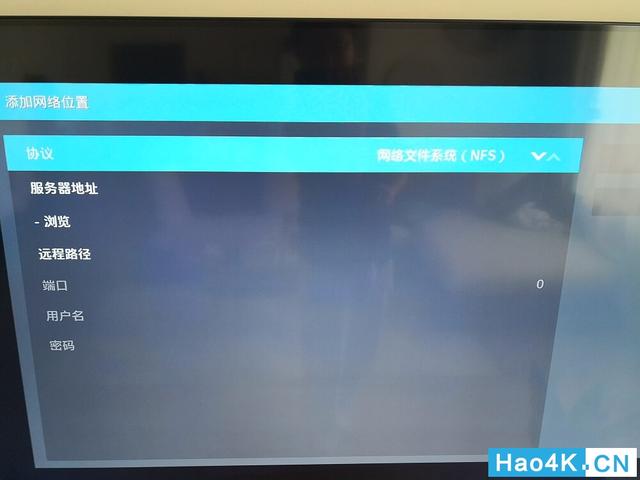
选择NFS协议,然后点击服务器地址,输入你的电脑在局域网内的IP,点击确定
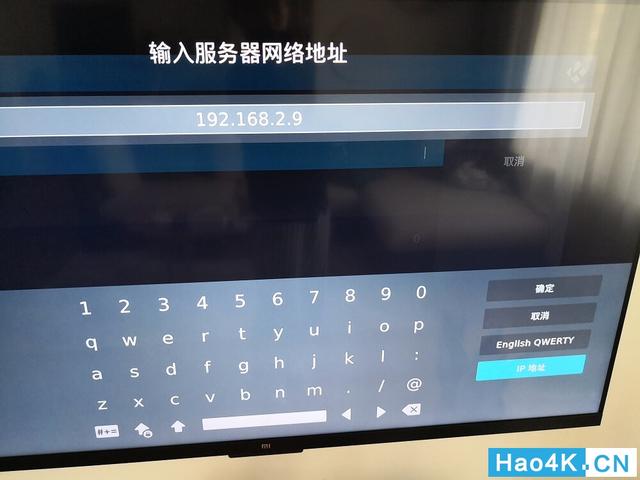
然后你就发现了出现了一个nfs://192.xx.xx.xx的选项,点击进入,然后点右边的确定。
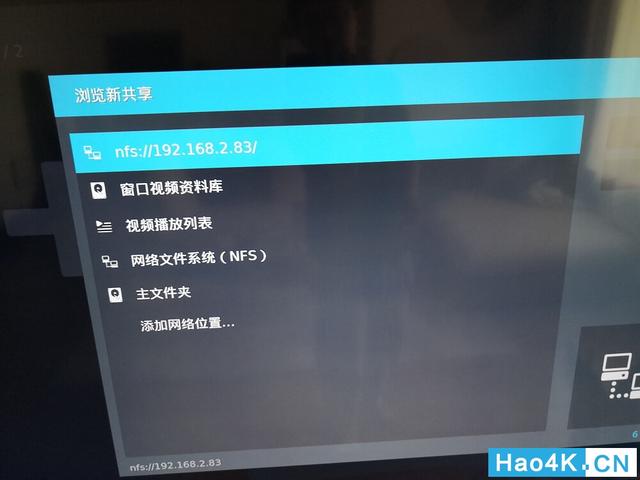
你就看到了你已经成功添加视频源了,再随便起个名字就行了
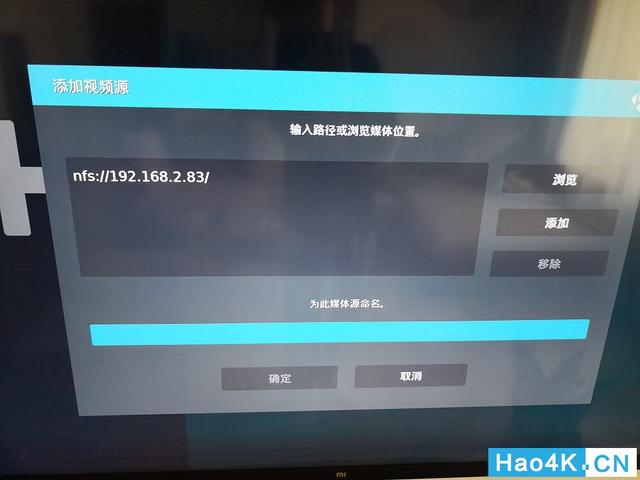
这是你就看见了你起得名字的视频源,我起的是PC。
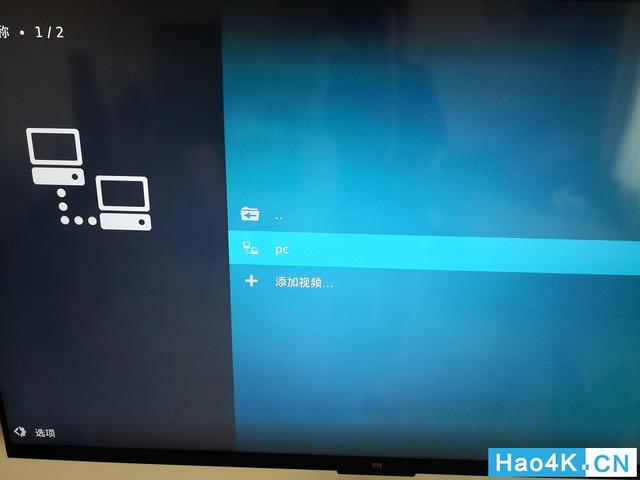
点击进入就能看到你电脑上共享的文件夹了,把你要看的东西都扔到这个文件夹就行。
共享文件夹具体见NFS搭建中的第7步。
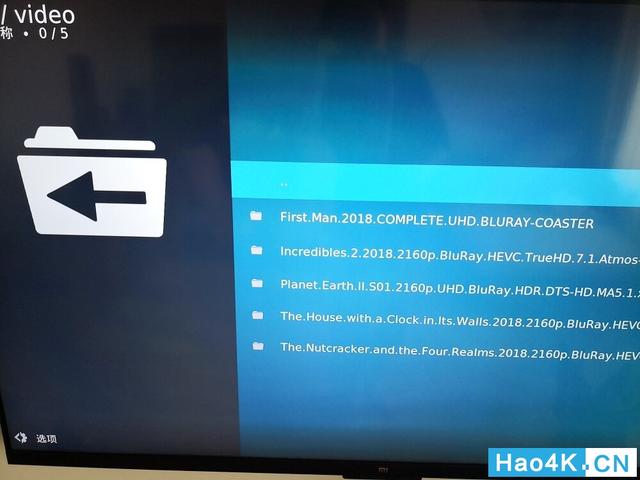
放个图

补充说明:
hanwin nfs server能找到的好用的版本是1169(大家也可以试试1.2.19版),一搜一大堆,而且可以兼容win10,但是设置的时候修改了共享目录的txt文件以后,用hanwin自带的关闭服务重启服务这些统统都跳错,然后再进软件设置的目录也不会显示出来,目前发现的解决方案是修改好目录后用另存为的方式,编码方式改成utf-8,再保存,然后不走软件自带的关闭服务或者重启服务来刷新目录列表,而是直接重新启动电脑,再进去自己设置的目录就能显示出来了




















 7204
7204











 被折叠的 条评论
为什么被折叠?
被折叠的 条评论
为什么被折叠?








